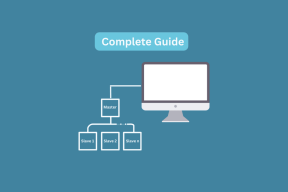PC'de Piksellerdeki Görüntülerin Boyutu Nasıl Ölçülür
Çeşitli / / December 02, 2021
Grafiklerle çalışan bizler için görüntülerin ve öğelerin boyutlarını bilmek çok önemlidir. Bir görüntünün çözünürlüğünün ne olduğunu bulmak oldukça kolaydır. Ancak, bu senaryoyu hayal edin. Bir görüntünün belirli bir bölümünün boyutunu piksel cinsinden öğrenmek isteyebilirsiniz. Öte yandan, belirli bir alana sığması gereken bir grafik tasarlama çizgisinde bir şeyler yapıyor olabilirsiniz. web sitesi veya blog. Bu durumda, bu alanın ölçümlerini bilmek çok önemli olacaktır. Piksel cetvel uygulamalarının devreye girdiği yer burasıdır.

Not: Adından da anlaşılacağı gibi, bu tür bir program, bilgisayarınızın ekranında kullanıcı tarafından belirlenen bir alanın ölçülmesine izin verir. Okuma piksel cinsinden verilir.
1. Piksel Cetvel 3
Piksel Cetvel 3 kullanıcıların görüntüleri/öğeleri hızla ölçmesine olanak tanıyan sade bir uygulamadır. Kullanıcı arayüzü yalnızca cetvelden oluşur.
Cetvel varsayılan olarak yatay olarak düzenlenmiştir, ancak aşağıda vurgulanan döndürme düğmesine hızlıca basılarak kolayca dikey konuma getirilebilir.

Bununla, yapabilirsiniz hem uzunluğu hem de genişliği ölçün. Bu araç, dürüst olmak gerekirse, bu işlevsellik olmadan oldukça işe yaramaz olurdu.

Bir ölçüm yapmak için cetveli istediğiniz konuma yerleştirin ve başlangıç noktasının ölçmeye çalıştığınız öğenin istenen bölümünün başlangıç noktası ile aynı hizada olduğundan emin olun. Ardından, imlecinizi istediğiniz bitiş noktasının üzerine getirin ve cetvelin yüzeyinde beyaz olarak verilen okumaya dikkat edin. Bu piksel cinsinden ölçümdür.

Son olarak, cetvelin rengi varsayılan olarak mavidir ancak turuncu veya yeşil olarak değiştirilebilir. Bu, cetveli kullandığınız ortamın rengine bağlı olarak uygun olabilir.

Bu programı kullanmak çocuk oyuncağıdır ve belirli bir alanın uzunluk ve genişliğini hızlı bir şekilde ortalamanızı sağlar.
2. PicPick'in Piksel Cetveli
PicPick oldukça çok yönlü bir araçtır ve birçok bileşenden oluşur. ekran görüntüsü yakalama modül. Ancak bu makalenin amaçları doğrultusunda yalnızca piksel cetveline odaklanacağız.

PicPick'in cetvelini seçtiğinizde, PicPick'in piksel cetvelinin şeffaf olduğunu fark edeceksiniz. Bu harika, çünkü daha hızlı ve daha doğru ölçümleri kolaylaştırıyor. Bununla, tam olarak nerede ölçmeniz gerektiğini görebilirsiniz.
Görünüşe göre şeffaf bir cetvel hem fiziksel hem de sanal dünyada en iyisidir.

Cetveli şeffaflık yardımı ile istenilen alana yerleştirdikten sonra cetveli kolayca yerleştirebilirsiniz. Cetvelin başlangıç noktası, yapmaya çalıştığınız görüntünün/öğenin hemen hemen tam başlangıcında ölçüm.
Cetvel, imlecin başlangıç noktasından uzaklığının kırmızı metinle okunmasını sağlar. Fareyle istediğiniz bitiş noktasının üzerine gelin ve okumayı not edin.

Okuma, piksel cetveline eşlik eden ikincil pencerede de görüntülenir. Ancak ikincil pencerenin gerçek güzelliği, imlecinizin üzerinde olduğu alanı büyütmesi ve artı işaretlerini göstermesidir. Bu, bitiş noktalarının doğru seçimine ve hatta başlangıç noktalarının doğru seçimine izin verdiği için doğruluk açısından başka bir bonus sağlar.
En doğru ölçümleri yapabilmek için, ikincil pencereyi kullan. Başlangıç noktanızı seçerken, cetveli tam olarak metnin başına yerleştirmeye çalışmaktan kaçınmalısınız. ikincil pencereyi kullanmadan ölçmeye çalıştığınız öğe ve büyütülmüş görüntüsü ve artı işareti.
Bunun yerine, cetveli, başlangıç noktasının istediğiniz başlangıç noktasının arkasında olduğu bir konuma yerleştirin ve ardından ikincil penceredeki artı işaretlerini kullanın. Bitiş noktanız için de aynısını yapın. Örneğin aşağıdaki ekran görüntüsünde Google'daki 'G'den ölçmek istedim. İkincil pencerenin büyütülmüş görüntüsü ve artı işaretleri bunu oldukça kolaylaştırdı.
Başlangıç noktası ve bitiş noktası için elde ettiğiniz değeri not edin, ardından bitiş noktasının değerinden başlangıç noktası için değer ve istediğinizi elde edeceksiniz. ölçüm.

Ölçmeye çalıştığınız öğenin ne kadar büyük olduğuna bağlı olarak cetvelin boyutunu da küçültebilir veya artırabilirsiniz. Bu, cetvelin olması gerekenden daha hantal olmamasını sağlar. Tabi ki yapabilirsin yönünü de değiştir Dikey ölçümler almak için cetvelin.

PicPick oldukça çok yönlü bir araçtır. Sanırım bu, başlangıçta oldukça çok yönlü olan bir program içinde bulunan bir araç için beklenebilir. Ancak vurgulanması gereken şey, bu piksel cetvel aracının yalnızca çok yönlülüğü değil, aynı zamanda yüksek kalitesidir. Çalışıyor ve basitçe söylemek gerekirse iyi çalışıyor.
Çözüm
PixelRuler 3 hızlı ve kolaydır, PicPick'in piksel cetveli ise oldukça doğru ölçümler sağlar. Sanırım ne elde etmeye çalıştığınıza bağlı olarak, ikisi de sizin için işe yarayabilir. Öte yandan, PicPick'i her şey için kullanabilir ve bir ölçüm hakkında hızlı bir fikir edinmeye çalışırken artı işaretlerini görmezden gelebilirsiniz. PicPick'in aracı yönünde bana ipucu veren şey bu.
Bununla birlikte, ikisi de etkilidir, bu yüzden onları denemeli ve hangisinin sizin için en uygun olduğunu görmelisiniz.
AYRICA OKUYUN:Windows PC'de Düzenli Aralıklarda Otomatik Olarak Ekran Görüntüsü Çekmek için 2 Araç